忘记已连接过无线密码怎么办|win10已连接过的无线密码查看方法
发布时间:2018-03-03 18:22:25 浏览数: 小编:jiwei
我们在使用无线网络时,有可能因为使用的环境不同连接的无线网络也不一样,有时候某个网络由于长时间没有了,就会忘记无线网络的密码。那么对于这些已连接过的无线网络忘记密码了要如何查看呢?下面小编就给大家说说win10已连接过的无线网络密码的查看方法。
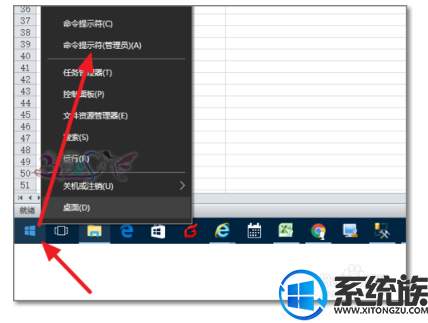

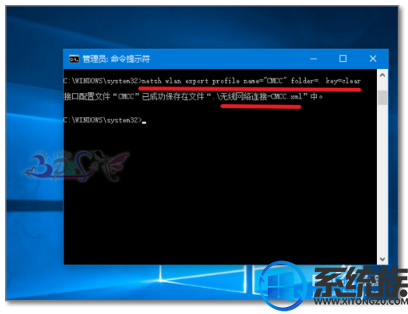

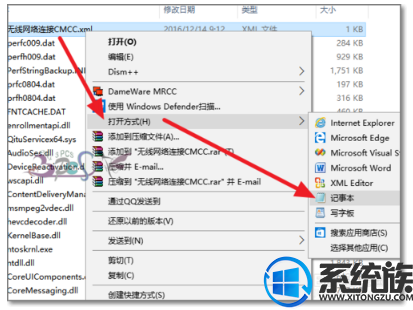
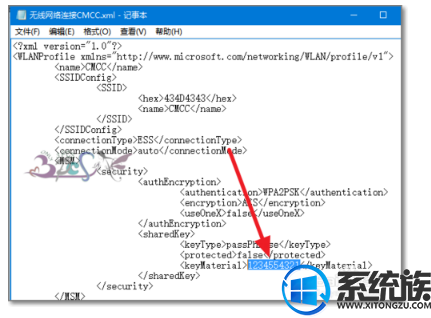
右键点击开始,在菜单中选择打开命令提示符,以管理员的权限打开。
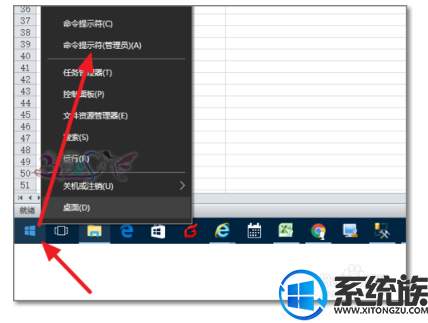
然后输入命令netsh wlan show profile显示以前此电脑连接过的所有WIFI记录配置信息。

确定要查看的WIFI对应的密码,输入netsh wlan export profile name="需要查密码的wifi名称" folder=. key=clear
其他参数不要修改。
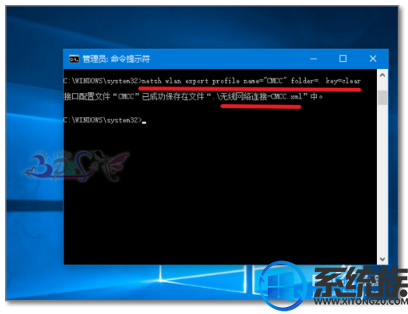
提示配置信息已保存,保存的默认路径是系统安装盘的windows/system32文件夹下面。可以按日期排序找到:无线网络连接+wifi名称.xml

选中右键菜单中打开方式使用的记事本打开。
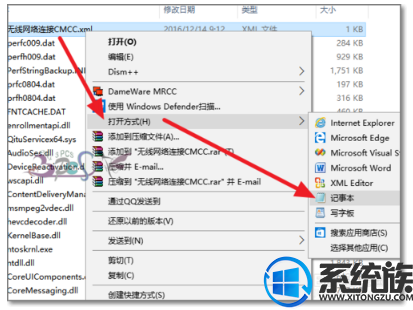
找到<keyMaterial>1234554321</keyMaterial>字段之间就是明文的WIFI密码。
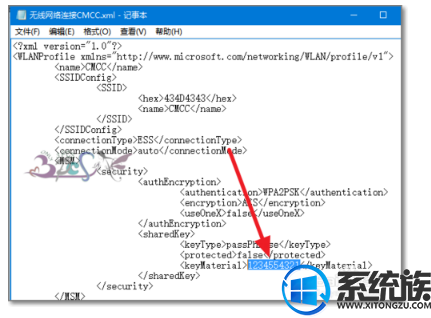
以上就是win10已连接过的无线密码的查看方法,更多精彩内容尽在系统族。



















